Kako se odjaviti s Netflixa na Roku 3
Imati kontrolu nad filmovima i TV emisijama na vašem popisu Netflix Instant jednostavan je način da brzo pronađete videozapise koje želite gledati. Netflix je također vrlo dobar u tome da vam ponudi odgovarajuće izbore na temelju vaših prethodnih navika gledanja i ocjena, poboljšavajući vaše iskustvo s uslugom. Dakle, ako ste na svom Rokuu prijavljeni na drugi Netflix račun i želite se prijaviti s jednim drugim, tada možete slijediti korake u nastavku kako biste saznali više o odjavi s Netflix računa koji je trenutno na vašem Rokuu.
Prebacivanje Netflix računa na Roku 3
Imajte na umu da ćete morati znati adresu e-pošte i zaporku za Netflix račun na koji želite koristiti prijavu. Ako nemate te podatke, nećete moći gledati Netflix na Rokuu dok ga ne unesete. Stoga, imajući to na umu, slijedite korake u nastavku kako biste saznali kako se odjaviti s Netflixa na svom Rokuu.
Korak 1: Dođite do početnog zaslona Rokua, a zatim pomoću daljinskog upravljača pomaknite kursor na Netflix kanal, ali ga ne odaberite.

Korak 2: Pritisnite tipku * na daljinskom upravljaču Roku da biste otvorili izbornik Opcije kanala Netflix.
Korak 3: Odaberite opciju Ukloni kanal .
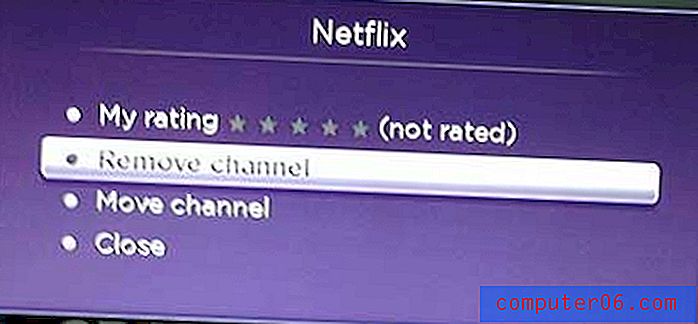
Korak 4: Ponovno odaberite opciju Ukloni kanal da biste potvrdili da želite izbrisati Netflix kanal iz Rokua.
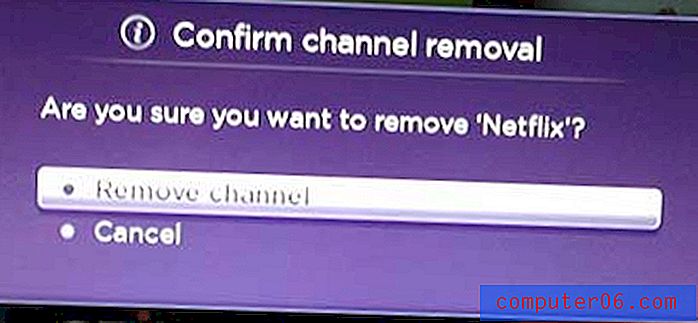
Korak 5: Vratite se na početni zaslon Netflixa, a zatim odaberite opciju Channel Store u stupcu na lijevoj strani zaslona.

Korak 6: Pomaknite se prema kategoriji Filmovi i TV, a zatim odaberite Netflix .
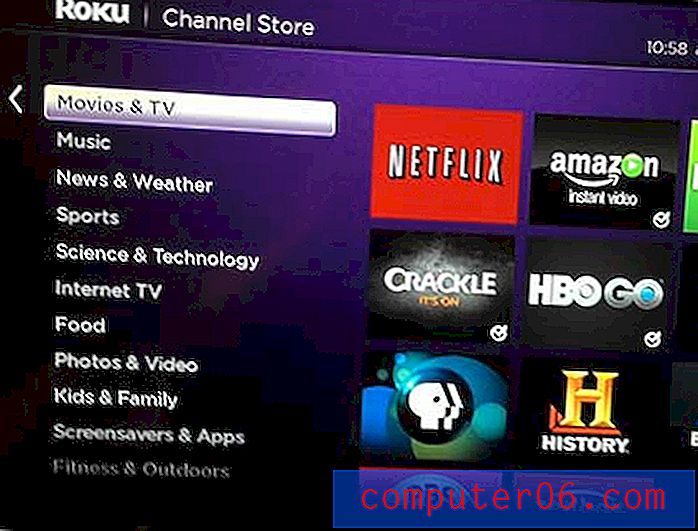
Korak 7: Odaberite opciju Dodaj kanal .
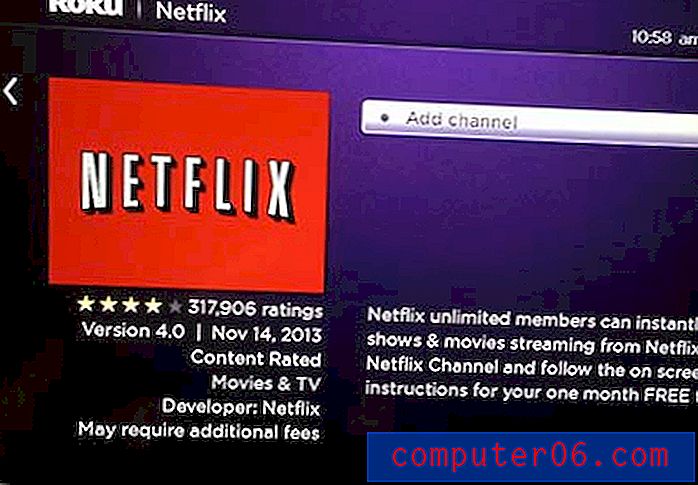
Korak 8: Odaberite opciju Prijava, a zatim unesite adresu e-pošte i zaporku koji su povezani s vašim Netflix računom za prijavu.

Saznajte kako se odjaviti s Netflixa na vašem iPadu ako se i vi susrećete sa sličnim problemom s tim uređajem.



